
Peter Holmes
0
5479
1069
Una unidad flash, también conocida como memoria USB, es un dispositivo de almacenamiento de datos. Son pequeños, portátiles y pueden conectarse con cualquier computadora o dispositivo que tenga un puerto USB. Las unidades ganan su nombre por el uso de chips de memoria flash NAND y NOR. La memoria flash NAND puede almacenar cualquier tipo de archivo que le arrojes.
La cantidad de almacenamiento disponible difiere entre dispositivos. La capacidad más baja que normalmente encontrarás es de 16 GB. En el extremo superior, se ofrecen unidades flash con 1TB, pero cuestan más de $ 150. Para un producto de calidad de gama media, recomendamos la versión de 256 GB del SanDisk Cruzer.
Cómo usar una unidad flash
Primero veremos el proceso de cómo usar una memoria USB, luego hablaremos sobre otros aspectos del uso, como el cambio de nombre y el formateo..
Cómo conectar una unidad flash USB a Windows 10
 Haber de imagen: Postnikov / DepositPhotos
Haber de imagen: Postnikov / DepositPhotos
Cualquier computadora que ejecute el sistema operativo Windows 10 (computadora portátil o de escritorio) tendrá al menos un puerto USB. Algunas máquinas pueden tener hasta seis u ocho puertos. Los puertos generalmente se ubicarán en el costado de una computadora portátil y en la parte frontal o posterior de una torre de escritorio.
Si no está seguro, busque el icono USB adyacente al puerto (vea la foto de arriba).
Si todos sus puertos ya están en uso, deberá desconectar uno de sus dispositivos. No te preocupes puede reinsertarlo tan pronto como termine de usar su unidad flash USB.
Puede conectar su unidad flash cuando su computadora está encendida o apagada. Empuje suavemente la unidad flash en el puerto hasta que esté completamente insertada.
Elige una acción
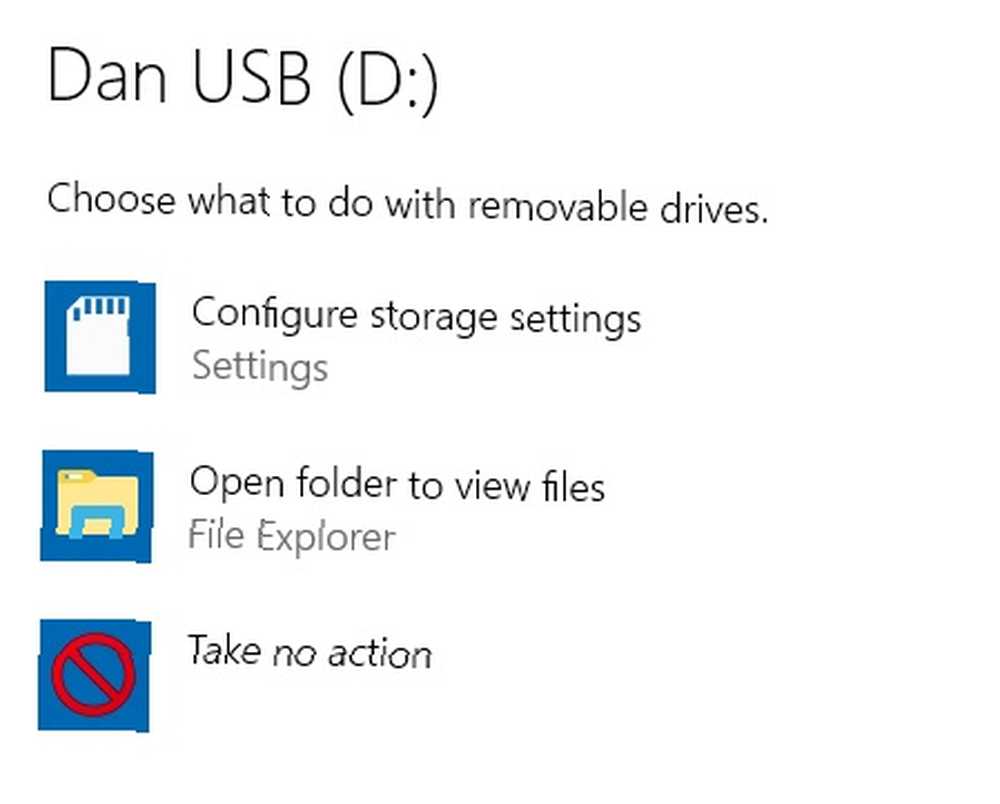
Asumiendo que una) ha conectado la unidad flash cuando su computadora está funcionando y segundo) no ha personalizado la configuración de Reproducción automática, Windows le enviará un ping con una notificación de que la unidad ha sido conectada.
Puede hacer clic en la notificación para seleccionar qué acción debe realizar Windows cuando detecte que se ha conectado una unidad flash en el futuro. Para una unidad flash básica, puede elegir no realizar ninguna acción o abrir siempre la unidad en el Explorador de archivos.
Si no realiza una selección, Windows le seguirá preguntando cada vez que vuelva a conectar la unidad.
Puede modificar su selección original en la aplicación Configuración de Windows 10. Abre el menú Inicio y ve a Configuración> Dispositivos> Reproducción automática. Puede desactivar la reproducción automática para todos los dispositivos nuevos utilizando la palanca en la parte superior de la ventana, o puede hacer una selección única para cada uno de Unidad extraíble, Tarjeta de memoria, y cualquier otro dispositivo que hayas conectado en el pasado.
Cómo usar una unidad flash USB
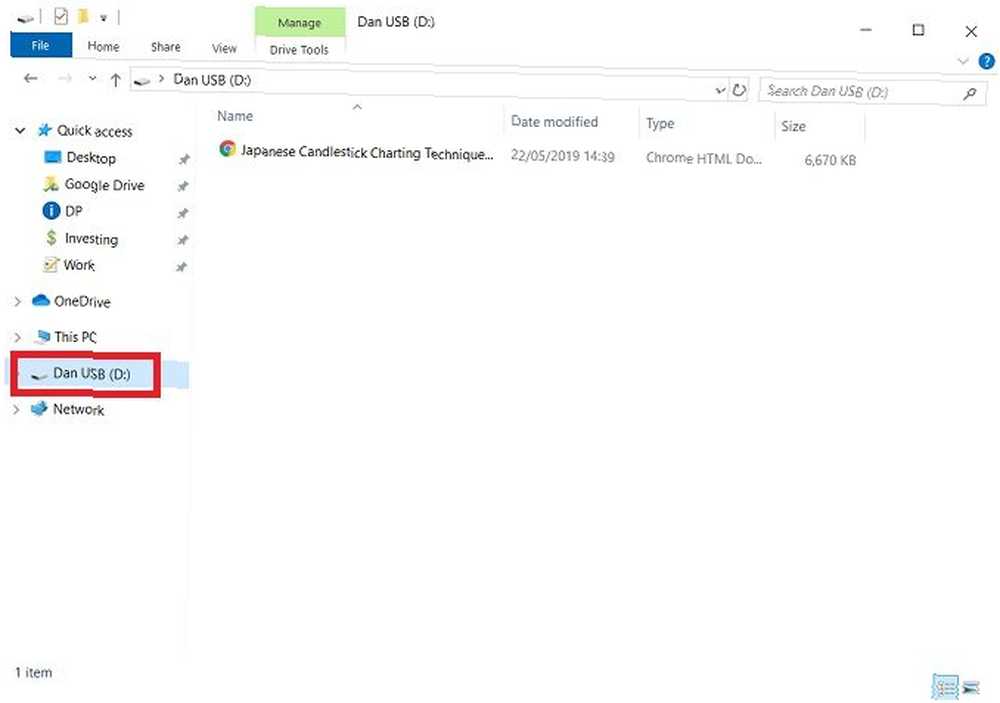
Es muy probable que desee utilizar su unidad flash para mover archivos entre dispositivos. Recuerde, también puede usar una unidad flash con dispositivos como cajas de TV Android, impresoras y altavoces de audio..
Para ver los archivos en su unidad flash, inicie Explorador de archivos. Debería haber un acceso directo para ello en su barra de tareas. Si no lo hay, ejecute una búsqueda de Cortana abriendo el comienzo menú y mecanografía “explorador de archivos.”
En la aplicación File Explorer, seleccione su unidad flash de la lista de ubicaciones en el panel izquierdo.
Desde aquí, puede arrastrar y soltar archivos entre su tarjeta de memoria y su computadora. La unidad también aparecerá como destino en el Guardar como ventana en aplicaciones.
Cualquier archivo que elimine de su unidad flash USB se eliminará de forma permanente; no terminarán en la Papelera de reciclaje, así que tenga cuidado. Hay formas de intentar recuperar datos perdidos Cómo recuperar datos de una tarjeta de memoria o unidad USB corrupta Cómo recuperar datos de una tarjeta de memoria o unidad USB corrupta ¿Su tarjeta SD o unidad flash USB rota almacenó archivos importantes o copias de seguridad que debe restaurar? Le mostraremos cómo recuperar datos de un dispositivo de memoria muerto. , pero el éxito está lejos de ser seguro.
Cómo expulsar una unidad flash en Windows 10
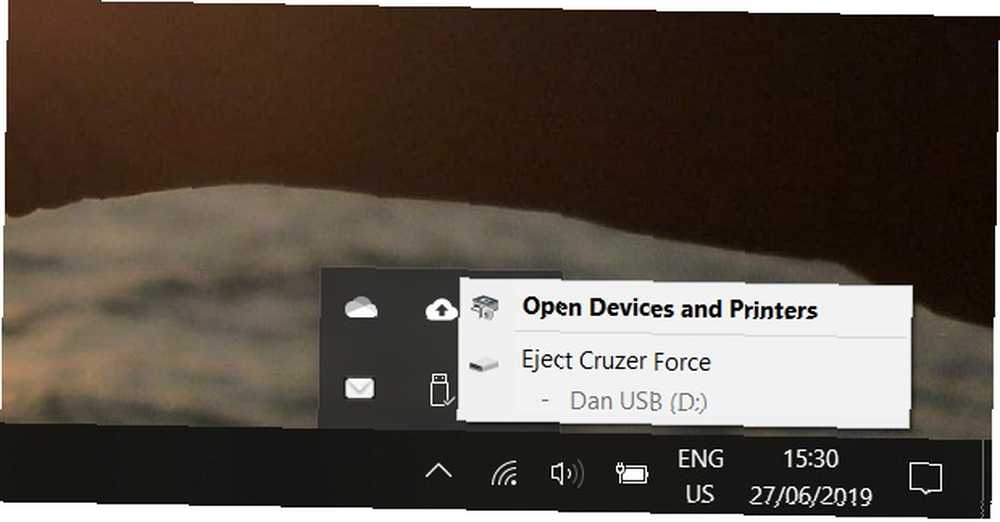
Cuando haya terminado de usar su unidad flash, debe desconectarla de su computadora de la manera correcta.
Si saca el dispositivo directamente del puerto sin seguir los procedimientos, corre el riesgo de corromper los datos de la unidad. Puede ser irrecuperable.
Puede elegir entre un par de formas diferentes de expulsar de forma segura una unidad flash. El enfoque más común es hacer clic en la flecha pequeña en el lado derecho de la barra de tareas, seleccionar el ícono USB y elegir Expulsar [Nombre del dispositivo] en el menú emergente.
Alternativamente, regrese a la Explorador de archivos aplicación, haga clic derecho en su unidad flash en el panel izquierdo y seleccione Expulsar de la lista de opciones.
Cómo cambiar el nombre de una unidad flash
Puede darle a la unidad flash un nombre personalizado. El nombre se almacena en el propio dispositivo, por lo que será coherente en cualquier otra máquina en la que utilice la unidad..
Para cambiar el nombre de una unidad flash, conéctela a su computadora y abra Explorador de archivos. Luego, haga clic derecho en el icono USB y seleccione Rebautizar.
Cómo formatear una unidad flash
Puede borrar todos los datos de una unidad flash utilizando la herramienta de formato de Windows 10 Cómo formatear una unidad USB y por qué lo necesitaría Cómo formatear una unidad USB y por qué necesitaría formatear una unidad USB es fácil. Nuestra guía explica las formas más fáciles y rápidas de formatear una unidad USB en una computadora con Windows. . Es útil si su dispositivo almacena información confidencial o si planea vender su dispositivo.
Para formatear una unidad flash en Windows, una vez más necesita conectar el dispositivo a su computadora, diríjase a Explorador de archivos y haga clic derecho en la unidad USB en el panel izquierdo. Desde el menú contextual, haga clic en Formato.
Hay varias opciones de formato disponibles. Dependiendo de su dispositivo, podrá cambiar el sistema de archivos, el tamaño de la unidad de asignación y el nombre. En casi todos los casos, la configuración predeterminada es adecuada.
También puede elegir entre un formato rápido y un formato completo. El formato completo lleva mucho más tiempo, pero hace un trabajo más completo al borrar rastros de datos antiguos.
¿Son seguras las unidades flash??
En su estado básico, la respuesta es un rotundo no. Si deja su unidad flash por ahí y alguien más la ve, no hay nada que les impida acceder a su contenido. Ha habido numerosas personas de alto perfil que pierden memorias USB sensibles, no te unas a ellas!
Si desea obtener más información sobre cómo usar el almacenamiento extraíble en Windows 10 de forma segura, consulte nuestro artículo sobre cómo cifrar una unidad flash Cómo cifrar una unidad flash: 5 herramientas de protección con contraseña Cómo cifrar una unidad flash: 5 Protección con contraseña Herramientas ¿Quiere aprender a cifrar una unidad flash? Aquí están las mejores herramientas gratuitas para proteger con contraseña y asegurar una memoria USB. .











